Aplicación nativa Notas a macOS está claro que no se compara en absoluto con Evernote, OneNote u otras aplicaciones similares que son muy complejas y ofrecen muchas opciones.
Notas pero se caracteriza por la sencillez, el consumo de recursos casi inexistente nuevamente sincronización de notas entre iPhone, Mac si iPad se hace casi en tiempo real.
Apple no se quedó atrás de esta aplicación, y en macOS Monterey lo acerca un poco más a lo que debería significar una aplicación de productividad, en la que guardamos notas importantes de los proyectos, líneas de código y otros elementos para que se muestren de una manera más legible que en la actualidad.
Índice del contenido
Notas en macOS Monterey
1. Etiquetas
Hasta ahora, el único método para ordenar notas en la aplicación Notas eran las carpetas que se mostraban en la barra de la izquierda. Hay muchas situaciones en las que una nota podría incluirse en varias "categorías" / carpetas, para que podamos encontrarla más rápido. Esto es imposible. Es decir, una nota en la aplicación Notas no puede formar parte de varias carpetas.
La nueva opción "Etiquetas”Nos trae una nueva forma de organizar notas con la ayuda de etiquetas. Por ejemplo, en las notas podemos usar #Monterey, #Lo que. Estas etiquetas se asignan inmediatamente a la nota y estarán presentes en la barra de la izquierda debajo de las carpetas. Entonces, cuando accedamos a una etiqueta, tendremos acceso rápido a todas las notas con esa etiqueta.

Para mí, es una opción de clasificación más simple y rápida que organizar notas en Notas en carpetas.
2. Nota rápida en Hot Corners
Otra novedad de la aplicación Notas en macOS Monterey es la opción "Nota rápida", A través del cual los usuarios de Mac puede agregar notas rápidamente simplemente presionando la combinación de teclas (shortcut) Fn + Q o moviendo el cursor a la esquina inferior derecha de la pantalla. En el "Esquinas calientes".

Texto agregado en Nota rápida se guardará en tiempo real y se puede encontrar en la aplicación Notas en una categoría dedicada. Nota rápida.

3. Opciones de notas
Además de las opciones de la versión anterior, hay nuevas opciones para Nota rápida y notificaciones en caso de que se nos mencione en una nota compartida.

Reanudar la última nota rápida
Al acceder a Quick Note tenemos la posibilidad de elegir si abrir una nueva nota o continuar con las notas anteriores.
Allow mencionar notificaciones
Esta opción nos permite recibir notificaciones cuando se menciona nuestro nombre en una nota compartida. No necesariamente relacionado con Quick Notes es una opción muy útil en el desarrollo de aplicaciones. Especialmente para el trabajo en equipo.
Esperanza Apple para seguir desarrollando esta aplicación con el tiempo y convertirse en una alternativa real a OneNote si Evernote.

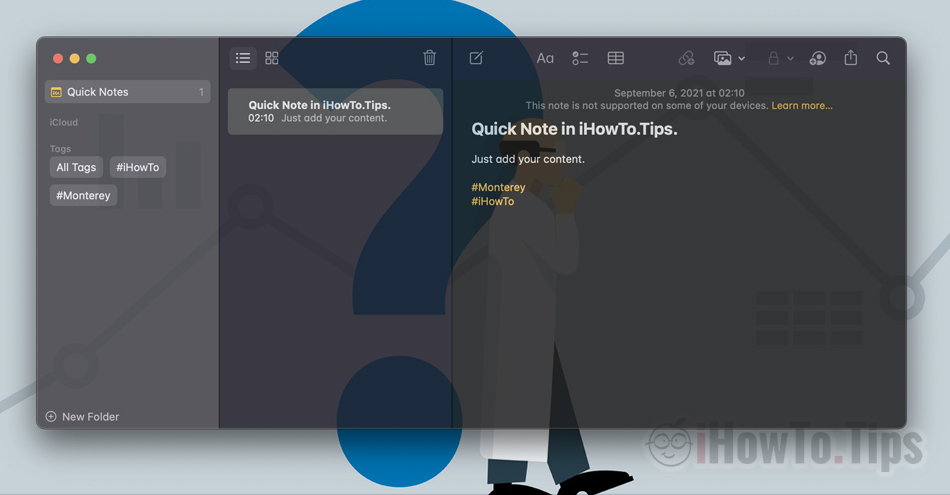










Consulta, como hago para eliminar la opción de que en el área inferior derecha obtengo las notas rápidas, es incómodo minimizar un video.
Saludos y muchas gracias.
Hola,
Ir "System Preferences”→“ Escritorio y protector de pantalla ”→“ Protector de pantalla ”→“ Esquinas activas ”. Simplemente seleccione "-" en la esquina inferior derecha.